I nuovi Galaxy S6 e S6 Edge offrono entrambi un nuovo e molto migliorato lettore di impronte digitali, rendendo più conveniente l'archiviazione delle informazioni personali bloccando il dispositivo.
Posiziona il dito sul pulsante Home e pochi millisecondi dopo il dispositivo viene sbloccato. Il lettore di impronte digitali sarà sicuramente utilizzato in più app e servizi, come dimostrato dall'opzione di accedere a un sito Web utilizzando l'impronta digitale. Per non parlare di Samsung Pay si basa su una scansione delle impronte digitali per trasmettere le informazioni di pagamento a un terminale.
La prima volta che accendi il tuo nuovo S6 o S6 Edge, ti verrà chiesto di registrare un'impronta digitale con il dispositivo come parte del processo di installazione. Tuttavia, i rappresentanti di vendita hanno un'abitudine orribile di accelerare questi passaggi importanti al fine di verificare che è possibile effettuare una chiamata. Ciò significa che quando si consegna il dispositivo, non è possibile trovare la richiesta di impostare la funzione di impronta digitale.

Per impostare questa funzione per la prima volta o per aggiungere più impronte digitali, seguire i passaggi descritti di seguito.
Passaggio 1: Avvia l'app Impostazioni e tocca "Blocca schermo e sicurezza" nella scheda Personale.
Passaggio 2: tocca Fingerprint, che si trova al centro dello schermo, proprio sotto la voce Security.
Passaggio 3: agli utenti che visitano la prima volta verrà immediatamente richiesto di eseguire la scansione di un'impronta digitale. Coloro che hanno già registrato almeno un'impronta digitale dovranno toccare "+ Aggiungi impronta digitale" e seguire le istruzioni.

Il processo di registrazione è semplice, ma può essere un po 'frustrante se non stai prestando attenzione. Dovrai posizionare il dito sul pulsante Home, quindi sollevarlo quando senti il dispositivo vibrare. Continua a ripetere il processo fino a quando la percentuale mostrata raggiunge 100 e lo schermo diventa verde.
È importante muovere leggermente il dito tra una lettura e l'altra, e persino modificare l'angolo con cui l'hai posizionato sul lettore. Assicurati che il tuo dito copra il più possibile il tasto home, altrimenti ti verrà ripetutamente richiesto di farlo.

Passaggio 4: immettere una password di backup da utilizzare quando l'impronta digitale non è leggibile. Dovrà essere di sei caratteri, contenente almeno una lettera e un numero.
È possibile memorizzare fino a quattro impronte digitali diverse sul Galaxy S6 o S6 Edge.










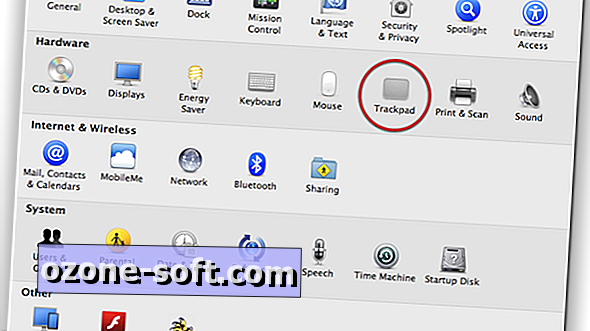


Lascia Il Tuo Commento